Indholdsfortegnelse:
- Trin 1: Materialer
- Trin 2: Forberedelse af printkortet
- Trin 3: Fremstilling af "skjoldet"
- Trin 4: Pipeline
- Trin 5: Kalibrering
- Trin 6: Vanddosereren
- Trin 7: Automatisk nulstilling

Video: Hver liter tæller! Arduino Water Doser "Shield": 7 trin (med billeder)

2024 Forfatter: John Day | [email protected]. Sidst ændret: 2024-01-30 08:28



Hej! Med dette instruerbare kan du dosere en ønsket mængde vand. Systemet kan fungere i ml og L. Vi vil bruge en Arduino UNO, en flowmåler til at tælle mængden af vand, en LCD for at vise status, trykknapper for at ændre indstillinger og et relæ til at aktivere en magnetventil.
Systemet kan have mange applikationer: vand haven, bland vand med nogle ingredienser, fyld en tank, kontroller vandforbruget osv.
I et første forsøg forsøgte jeg at gøre det på et brødbræt, men på grund af de 8 trykknapper (mange ledninger), afbrydelser, forkerte foranstaltninger og behovet for at teste udenfor eller i nærheden af en vandkilde, besluttede jeg at lave et "skjold ".
Hvis du aldrig har lavet et printkort, er det måske et godt tidspunkt. Det er let, du skal kun være forsigtig med de involverede elementer. Jeg lavede en hurtig guide til printkortet. Hvis du har brug for flere detaljer, kan du finde gode selvstudier på denne side.
BEMÆRK: Nøjagtigheden af målingen er givet ved kvaliteten af flowmåleren. Dette er ikke en dosering med høj præcision. Du skal bruge tålmodighed for at kalibrere systemet, men det endelige resultat er ret præcist.
Se videoen!
Trin 1: Materialer
PCB
-En side kobberplade minimum 13x10 cm (glasfiber anbefales)
-Jernklorid
-Plastbeholder
-Plasthandsker
-Termisk transferpapir (det gule)
-En jern (til termisk overførsel)
-Loddejern, Loddetråd, poleringspude
-Bor, 1 mm bor
Elektronik
-Arduino UNO
-LCD 16x2
-Vandflowmåler (jeg bruger YF-S201)
-10K modstande x 8
-1K modstand
-10K trimpot
-Tryk på knapper x 8
-En enkelt række hanstifter med lige stifter x 21-ben
-En enkelt række buede stiftoverskrifter x 6-ben
-Kvindelige pin header konektorer 2 x 6-pin
-5V relæmodul
-Solenoid ventil (12, 24 VDC anbefales)
-Konektorer, ledninger
Og rørføring efter dine behov
Trin 2: Forberedelse af printkortet
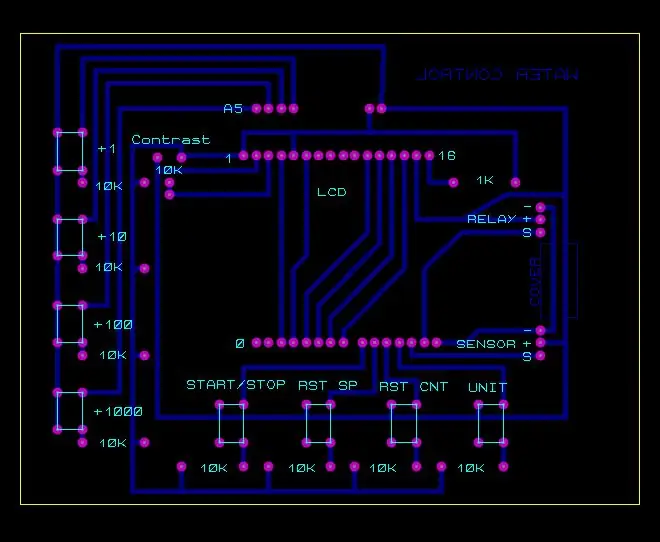
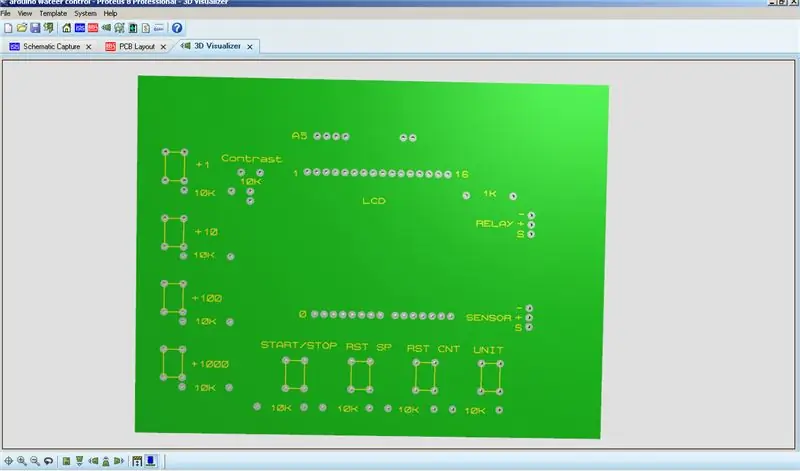


Måske er dette det sværere trin, hvis du aldrig lavede et printkort. Du behøver kun at følge anvisningerne.
Der er mange måder at lave et printkort på, dette virker for mig:
1.- Forbered brættet ved at polere kobberoverfladen. Du skal have en glat og strålende overflade. Vask det derefter med opvaskemiddel. Når du har gjort det, skal du ikke røre overfladen igen (fingeraftryk). Lad det tørre
2.- Udskriv filerne (PDF) på det termiske overførselspapir. I mit tilfælde har jeg et papir til toner (ikke blæk), så du har brug for den korrekte printer til dit papir. Udskriv på papirets glatte/strålende overflade.
Bemærk: Filerne er klar til at overføre, brug ikke spejl til at udskrive. Hvis du vil, skal du først udskrive på normalt papir for at sikre dig. Du vil se bogstaverne baglæns, men det er ok.
3.-Læg papiret med den trykte overflade nedad, og sæt det på tavlen (kobberoverflade). Læg lidt tape til at reparere det
4. -Brug nu et varmt jern til at overføre skinnerne til kobberoverfladen. Gør dette ved at flytte jernet, og tryk i ca.
2-3 minutter.
5.- Lad det køle af, og fjern derefter alt papiret. Du kan vaske det forsigtigt for at fjerne det resterende papir. Beskadig ikke sporene !.
6.-Klargør opløsningen i plastbeholderen. Brug plastikhandsker !. Jeg bruger en andel af en del ferrichlorid til to varmt vand (40 C). Jeg havde brug for 300 ml til at lave PCB (100 ml ferrichlorid og 200 ml varmt vand), men det afhænger af størrelsen på din beholder.
7.- Læg brættet i opløsningen, flyt beholderen, nu og da, "laver bølger" for at fjerne kobberet. Normalt tager det cirka 20-30 minutter. Kontroller tavlen konstant.
8. -Når alt kobber er fjernet, skal du trække dig tilbage og vaske brættet (brug plastikhandsker til at manipulere). Poler igen for at fjerne blækket og se kobbersporene.
9.-Du kan skære de resterende dele af brættet, hvis du vil.
10.-Nu skal du bore hullerne. Brug et 1 mm bor. Hullerne er markeret i midten af cirklerne uden kobber.
11.-Nu kan du overføre toppen. Det udskrevne papir skal passe til hullerne. Brug hjørnerne på trykknapperne som reference. Du kan gøre dette mod et stærkt lys eller solen. Læg lidt tape til at reparere det.
Gentag trin 3-5.
Og printkortet er klar!
Trin 3: Fremstilling af "skjoldet"



Nu skal du montere og lodde komponenterne. Først stiftoverskrifterne. Du skal skubbe stifterne for at få en "lang pin", eller du kan bruge en anden type stiftoverskrift. Se billedet.
Derefter modstandene. Hver modstand er markeret øverst med den respektive værdi. Fortsæt med trykknapper, trimpot, buede stiftoverskrifter og hunstikhoved.
ADVARSEL: Du skal lægge noget tape i "cover" -zonen for at undgå kontakt med det metalliske USB -stik
Monter lcd'en og arduinoen. "0" og "A5" viser dig den korrekte måde at montere den på.
BEMÆRK: Dit endelige skjold kan afvige fra mit, fordi jeg har rettet nogle problemer (relæstik, "dæksel" -zone, kontraststempel)
Trin 4: Pipeline




For at være ærlig, kender jeg ikke navnet på engelsk for alle komponenterne, alligevel afhænger rørledningen af din applikation. Se billederne for at få en idé om, hvordan man laver rørledningen. Glem ikke at lave et godt forbundet og forseglet kredsløb, for vandtrykket kan sprøjte alt sted og elektronikken ud!
ADVARSEL: Flowmåleren har en pil, der angiver strømningsretningen.
Trin 5: Kalibrering



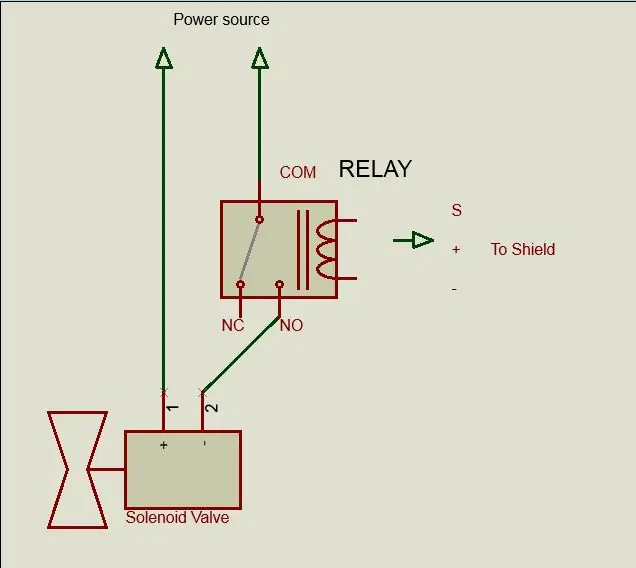
Med "skjoldet" og rørledningen klar, test din vandmåler.
Du har brug for en vandkilde. Jeg testede sensoren nær vaskemaskinen ved hjælp af vandforsyningsstikket på min magnetventil (samme type) Arduino kan ikke drive en magnetventil, derfor brugte jeg et relæ, så du har brug for en ekstern strømkilde i henhold til spændingen på din magnetventil, se skematisk. Brug "COM" og "NO" til at afbryde en linje. Jeg bruger en 220V magnetventil fra en gammel vaskemaskine. Hvis du skal købe magnetventilen, anbefaler jeg en lavspændingsventil (12 eller 24 volt). Glem ikke at vælge en, du kan levere.
Selvom flowmåleren angiver pulser x liter, skal du teste den på grund af den særlige form på din rørføring.
For eksempel er min flowmåler output 450 pulsesxliter, men i testen fik jeg kun 400. Anden faktor, jeg kunne ikke arbejde med forsyningsventilen helt åbnet, fordi målingerne blev ustabile. Så du skal også kalibrere vandforsyningsventilen.
BEMÆRK: Glem ikke at arbejde inden for parametrene for din sensor, i mit tilfælde 1-30 l/min og 1,75 Mpa.
Som jeg har sagt, afhænger alt af flowmålerens kvalitet og specifikationer.
Tilslut sensoren til skærmen. Toppen har trykt de respektive stik.
+ = 5V (rød ledning)
- = GND (Black Wire)
S = Signal eller puls (gul tråd)
Relæmodulet har de samme mærker.
Jeg udarbejdede en kode til at tælle pulserne. Du kan bruge START/STOP og RST CNT. Brug en 1 liters flaske, spand eller bægerglas, og tryk på startknappen. Stop, når du når 1 liter. Gentag et par gange for at få et mønster. Tryk på RST CNT -knappen for at nulstille tælleren og starte igen.
Nu kender du pulsen x liter af din sensor.
Se videoen.
Trin 6: Vanddosereren

Hardware funktioner:
LCD: Vis status, "SP" er setpunktet eller ønsket mængde vand, og "CNT" er tælleren. Jeg introducerede en kode, der gør lcd'en, fungerer som to skærme. Ml -funktionen og L -funktionen er fuldstændigt uafhængige.
START/STOP: Er en "skifte" -funktion. for at holde relæet og systemet kørende, når du slipper knappen. Hvis du trykker igen, stopper systemet, og relæet er "OFF". Alle knapper virker ikke, hvis systemet er tændt
ENHED: Skift mellem ml og L, idet indstillingerne og værdierne for den foregående skærm bevares. Der er også en "skifte" -funktion. Hvis den er lav, er du på ml -skærm, og hvis den er høj, er du på L -skærm.
RST SP: Nulstil setpunktet på den aktuelle skærm for at indtaste et nyt.
RST CNT: Nulstil tælleren på den aktuelle skærm for at starte en ny optælling. Hvis tælleren er højere eller lig med setpunktet, starter systemet ikke.
Adders -knapper: Du har 4 trykknapper til at ændre setpunktet, +1, +10, +100, +1000. Dette er en nem måde at ændre indstillingerne på. Tilføjerknapperne fungerer ikke, mens systemet kører. Du kan ikke tilføje +1 til ml -funktionen.
Softwarefunktioner:
Jeg tog sensoren som en trykknap (skubbet meget hurtigt!) Den bruger den samme "debounce" -funktion for alle knapper. Sensoren sender en "høj", når en runde er gennemført (hver 2., 5 ml ca.). Resten af tiden er "lav", den samme effekt, når du trykker på en knap.
Du behøver kun at introducere dine pulser x liter og ml x pulsen som følger:
I det foregående trin testede du sensoren og fik dine outputimpulser. Prøv at afrunde tallet.
float cal_1 = 2,5; // Kalibrer ml x puls
Hvor cal_1 = 1000/pulser pr. Liter (min sag; 1000/400 = 2,5 ml x puls
int cal_2 = 400; // Kalibrer pulser x liter
Dette er et perfekt rundt tal til arbejde. Jeg ved ikke, om du vil være så heldig, end jeg var. Lav en sidste kalibrering for at justere fejlen til minimum
Variablerne er "int", så hvis du har brug for større tal, skal du ændre til "lang" eller "usigneret lang"
På videoen kan du se funktionen af skjoldet. Med lidt tålmodighed kan du opnå en næsten perfekt præstation.
Trin 7: Automatisk nulstilling
Redigeret 10-23-2018, Test
Anmodning fra brugere. Når tælleren når sætpunktet, sættes den automatisk til 0 for at starte en ny tælling. Du kan altid bruge knappen Nulstil, mens systemet ikke kører.
Anbefalede:
Arduino Parking Assistant - Parker din bil på det rigtige sted hver gang: 5 trin (med billeder)

Arduino Parking Assistant - Parker din bil på det rigtige sted hver gang: I dette projekt viser jeg dig, hvordan du bygger din egen parkeringsassistent ved hjælp af en Arudino. Denne parkeringsassistent måler afstanden til din bil og guider dig til at parkere den på det rigtige sted ved hjælp af en LCD -skærmaflæsning og en LED, som progressiv
Arbejds Geiger -tæller med minimale dele: 4 trin (med billeder)

Arbejdende Geiger -tæller med minimale dele: Her er, så vidt jeg ved, den enkleste fungerende Geiger -tæller, som du kan bygge. Denne bruger et russisk-fremstillet SMB-20 Geiger-rør, drevet af et højspændings-trin-up-kredsløb, der er stjålet fra en elektronisk fluesmatter. Det registrerer betapartikler og gam
Ambilight -system til hver input, der er sluttet til dit tv. WS2812B Arduino UNO Raspberry Pi HDMI (opdateret 12.2019): 12 trin (med billeder)

Ambilight -system til hver input, der er sluttet til dit tv. WS2812B Arduino UNO Raspberry Pi HDMI (opdateret 12.2019): Jeg har altid ønsket at tilføje ambilight til mit tv. Det ser så fedt ud! Det gjorde jeg endelig, og jeg blev ikke skuffet! Jeg har set mange videoer og mange tutorials om oprettelse af et Ambilight -system til dit fjernsyn, men jeg har aldrig fundet en komplet tutorial til mit nøjagtige navn
DIY Geiger -tæller med en ESP8266 og en berøringsskærm: 4 trin (med billeder)

DIY Geiger -tæller Med en ESP8266 og en berøringsskærm: OPDATERING: NY OG FORBEDRET VERSION MED WIFI OG ANDRE TILFØJTE FUNKTIONER HERI designet og bygget en Geiger -tæller - en enhed, der kan registrere ioniserende stråling og advare brugeren om farlige omgivende strålingsniveauer med alt- alt for kendt klik nej
Ny og forbedret Geiger -tæller - nu med WiFi !: 4 trin (med billeder)

Ny og forbedret Geiger -tæller - nu med WiFi !: Dette er en opdateret version af min Geiger -tæller fra denne Instructable. Det var ret populært, og jeg fik en god mængde feedback fra folk, der er interesserede i at bygge det, så her er fortsættelsen: GC-20. En Geigertæller, dosimeter og stråling
